
使用手冊
LenovoV14Gen2與LenovoV15Gen2
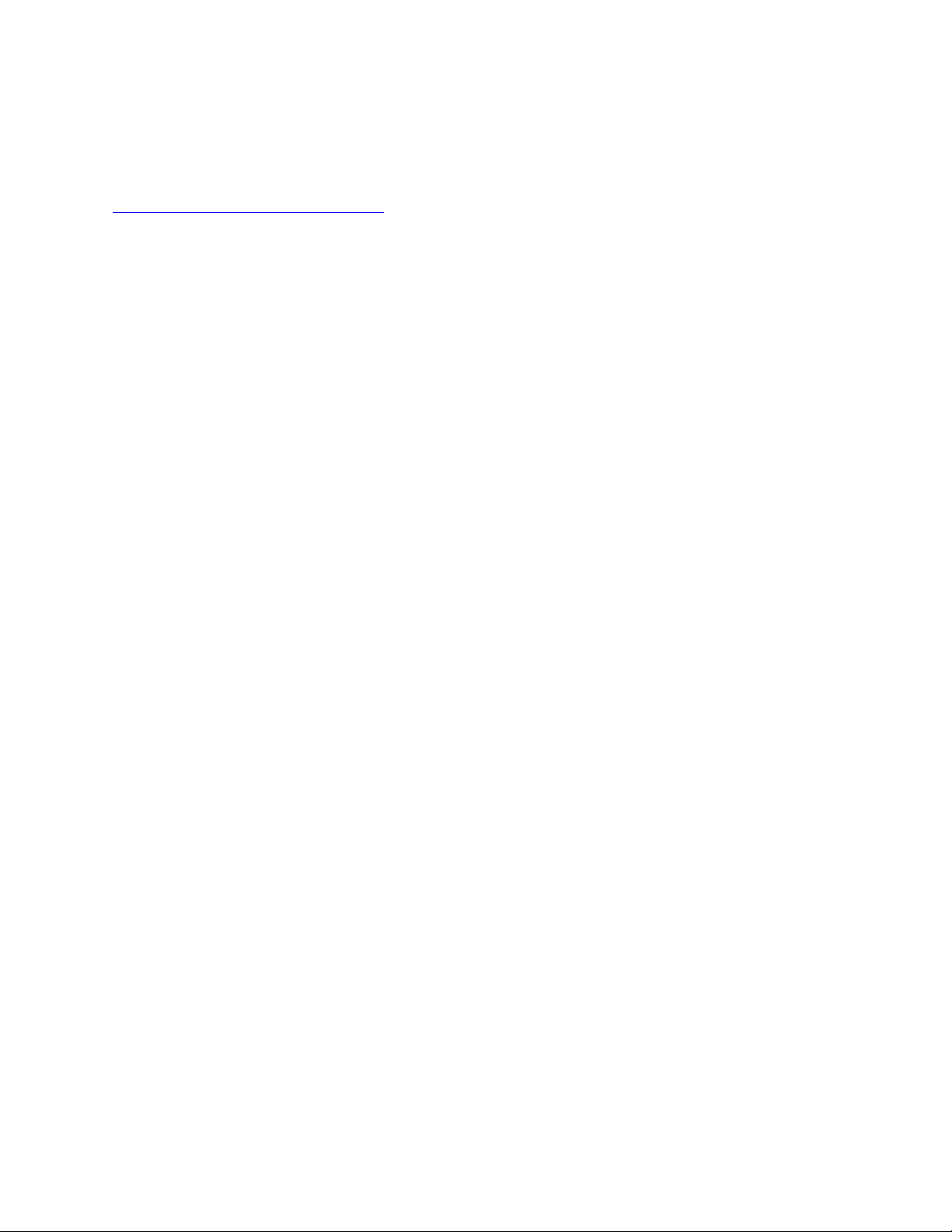
請先閱讀
使用本文件與其所支援的產品之前,請確認閱讀及瞭解下列資訊:
•
一 般 安 全 與 法 規 / 標 準 符 合 資 訊 注 意 事 項
•
安 全 及 保 固 手 冊
•
設 定 手 冊
第⼀版(2021年1⽉)
©CopyrightLenovo2021.
有限及限制權利注意事項:倘若資料或軟體係依據美國聯邦總務署(GeneralServicesAdministration,GSA)的合約交付,其
使用、重製或揭露須符合合約編號GS-35F-05925之規定。
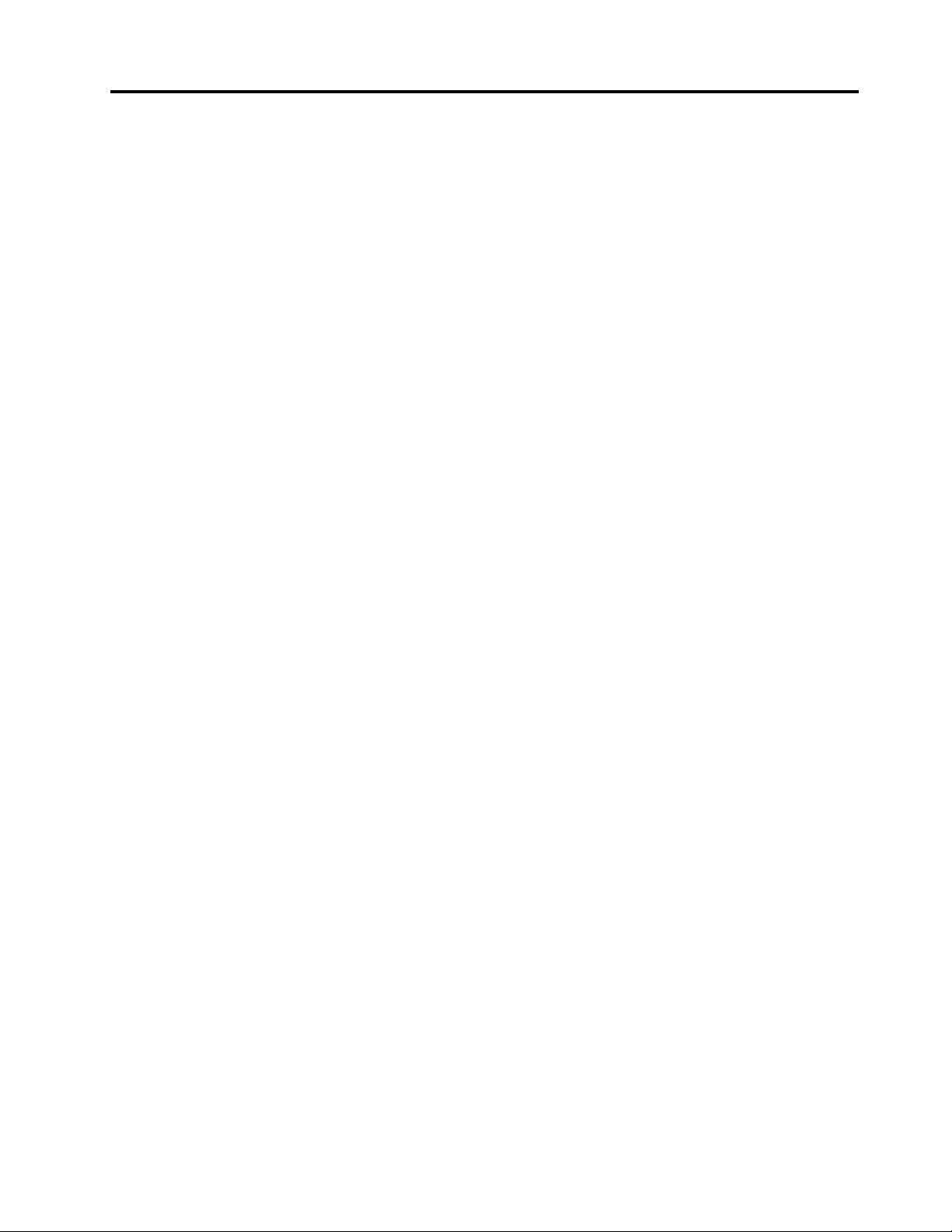
目錄
關於本⼿冊...............iii
第1章.認識您的電腦.........1
正面視圖.................1
底座視圖.................2
左側視圖.................3
右側視圖.................5
底部視圖.................7
特性和規格................8
有關USB傳輸率的聲明.........9
作業環境...............9
第2章.電腦⼊⾨...........11
Windows10入門..............11
Windows帳戶.............11
Windows桌面.............12
LenovoVantage和LenovoPCManager.....13
連線到網路................13
連接到有線網路............13
連線到Wi-Fi網路...........13
Novo按鈕功能表..............14
開啟Novo按鈕功能表..........14
與電腦互動................14
鍵盤快速鍵..............14
數字鍵盤...............15
第3章.探索電腦...........17
管理電源.................17
檢查電池狀態.............17
為電池充電..............17
設定電源按鈕行為...........17
電源計劃...............17
設定效能模式.............18
在UEFI/BIOSSetupUtility中變更設定.....18
UEFI/BIOSSetupUtility為何.......18
開啟UEFI/BIOSSetupUtility.......18
變更啟動順序.............18
變更快速鍵模式............18
啟用或停用Always-on..........18
在UEFI/BIOSSetupUtility中設定密碼.....19
密碼類型...............19
設定管理者密碼............19
變更或移除管理者密碼.........19
設定使用者密碼............20
啟用開機密碼.............20
設定硬碟密碼.............20
變更或移除硬碟密碼..........21
重設或還原Windows............21
Windows10復原選項..........21
Windows系統還原...........21
重設Windows.............22
建立修復磁碟機............22
使用修復磁碟機還原或重設Windows....22
第4章.說明及⽀援..........25
常見問題.................25
自助資源.................25
何謂CRU?...............26
適用於您的產品型號的CRU.........26
聯絡Lenovo................26
在您聯絡Lenovo之前..........26
Lenovo客戶支援中心..........27
購買額外的服務..............27
附錄A.協助⼯具和⼈體⼯學資訊...29
附錄B.法規/標準符合資訊......33
附錄C.注意事項和商標........35
©CopyrightLenovo2021
i
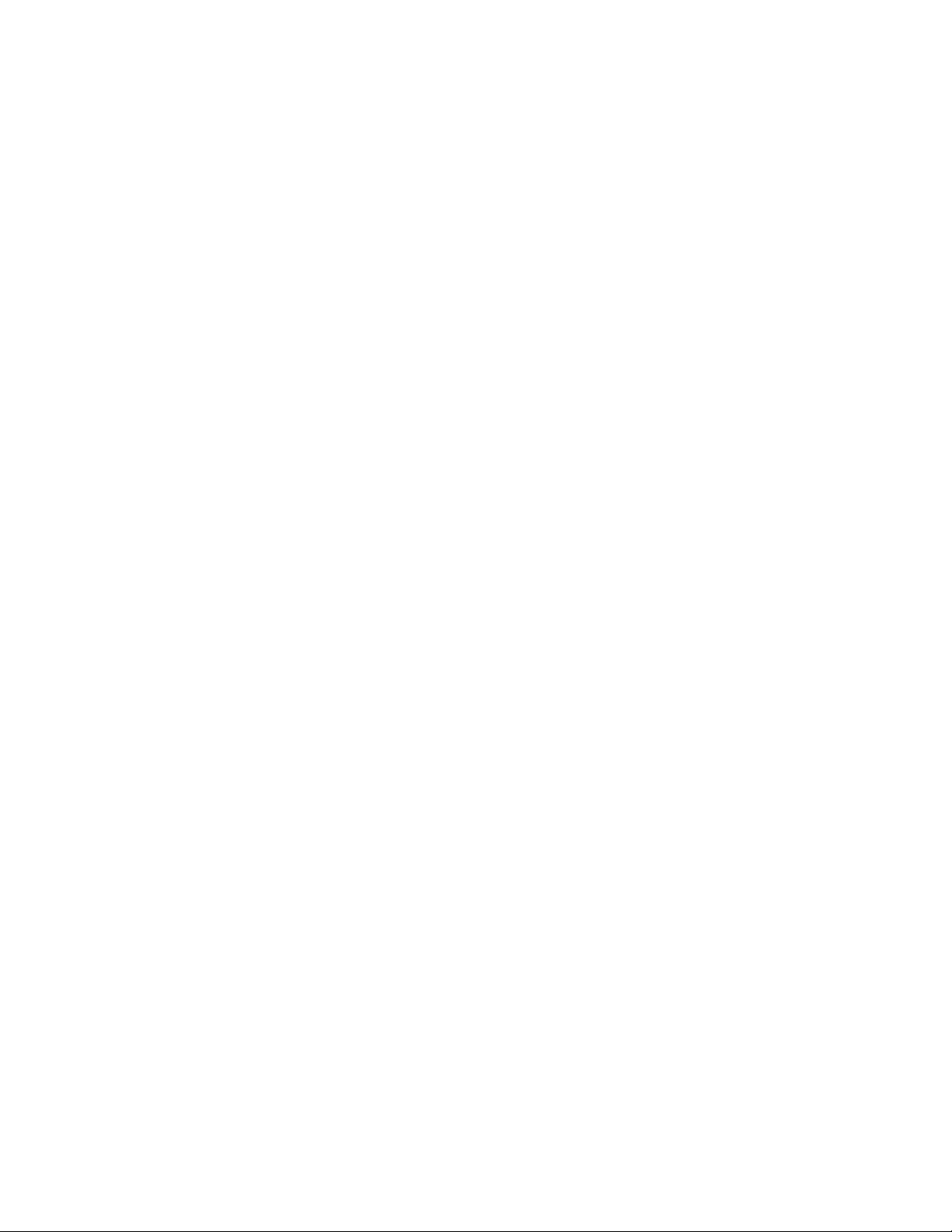
ii使用手冊
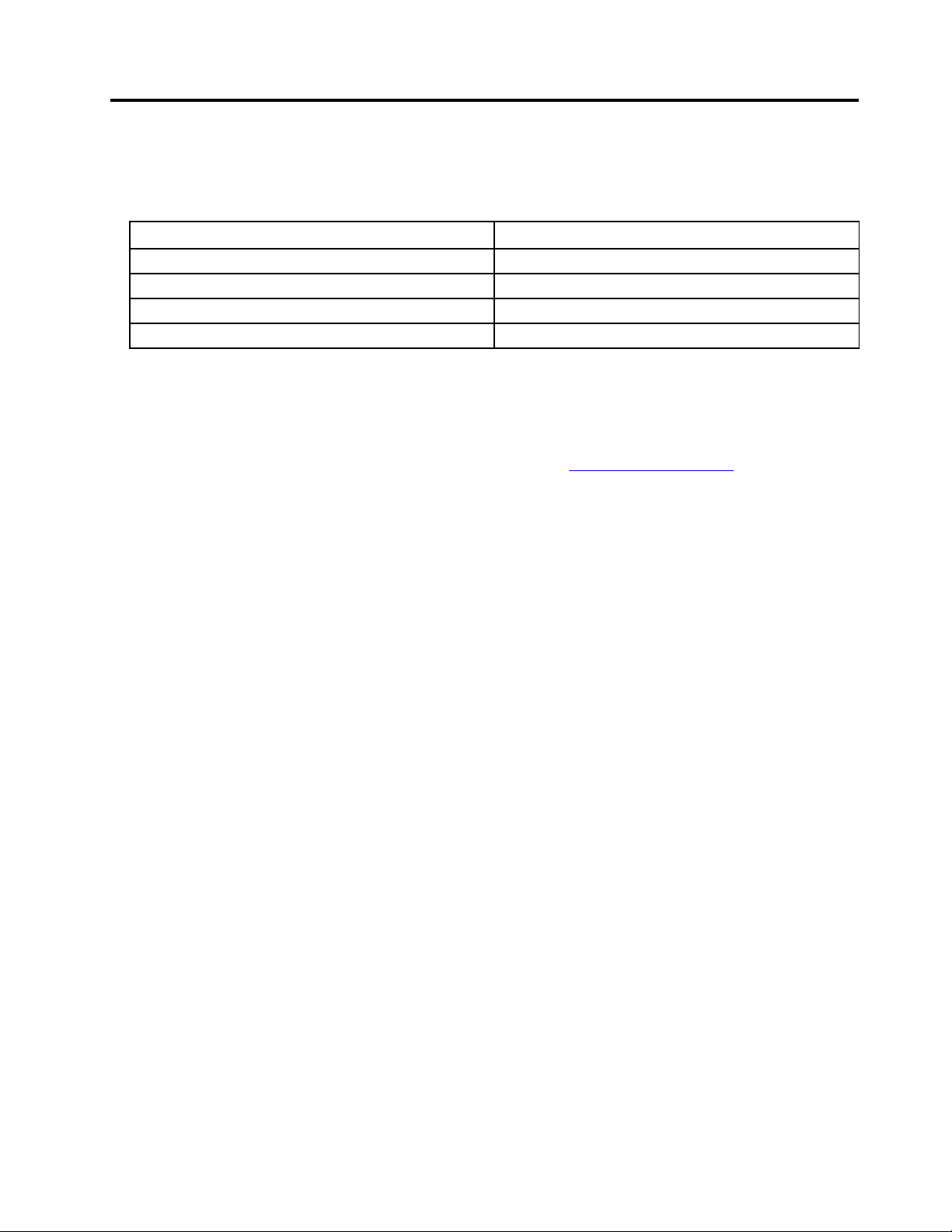
關於本手冊
•這本手冊適用於下列Lenovo產品型號。您的產品型號外觀可能與本使用手冊所示圖例稍有不同。
機型名稱機型(MT)
LenovoV14G2ITL82KA、82NM
LenovoV15G2ITL82KB、82ME
LenovoV14G2ALC82KC
LenovoV15G2ALC82KD
•本手冊所包含配件、功能與軟體相關資訊不一定適用於所有型號。
•本手冊包含的說明以Windows10作業系統為主。如果您安裝及使用其他的作業系統,這些說明將不適用。
•Microsoft
®
會透過WindowsUpdate定期變更Windows
過時。如需最新資訊,請參閱Microsoft資源。
•手冊內容如有變更,恕不另行通知。要取得最新版本,請前往https://support.lenovo.com
®
作業系統的功能。因此,作業系統相關說明可能會
。
©CopyrightLenovo2021
iii
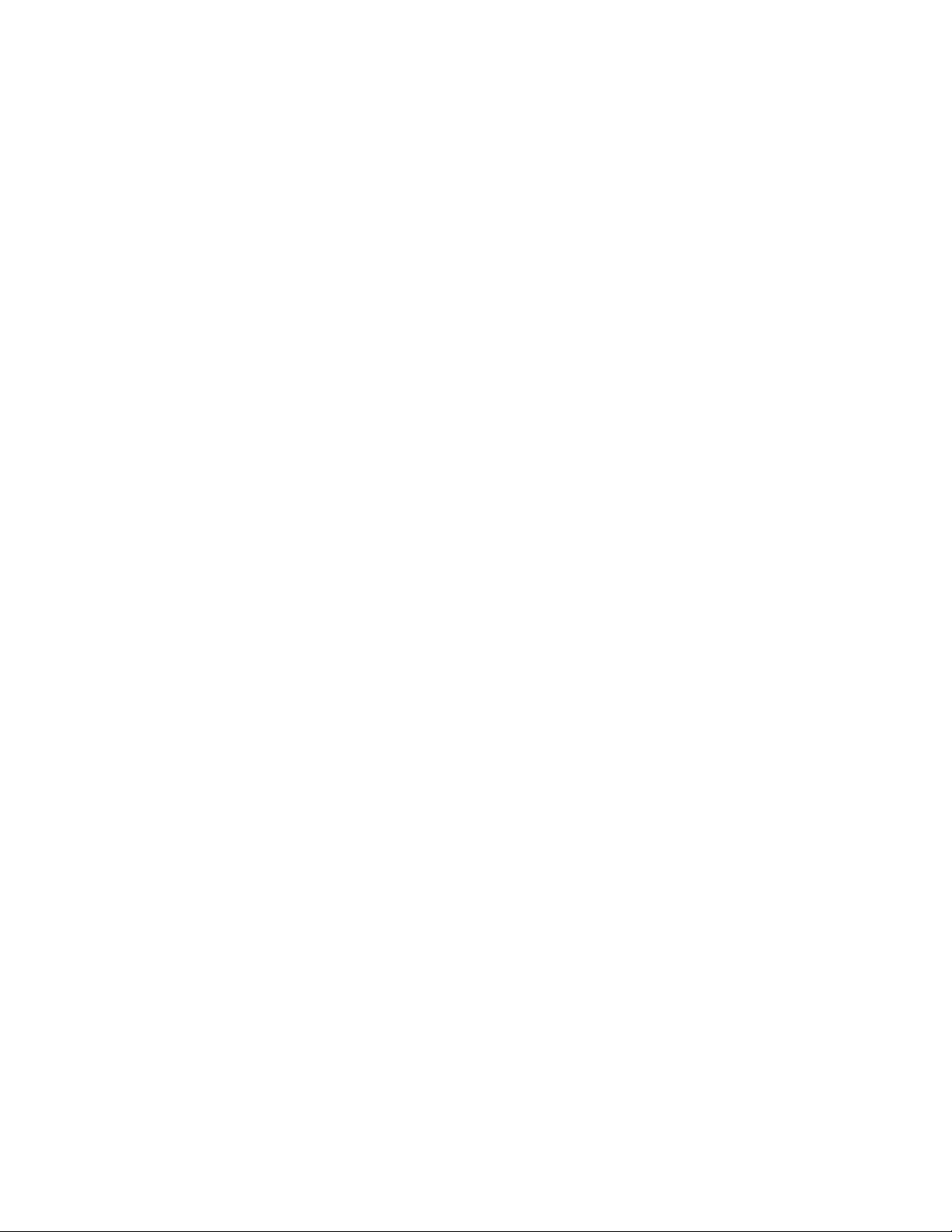
iv使用手冊
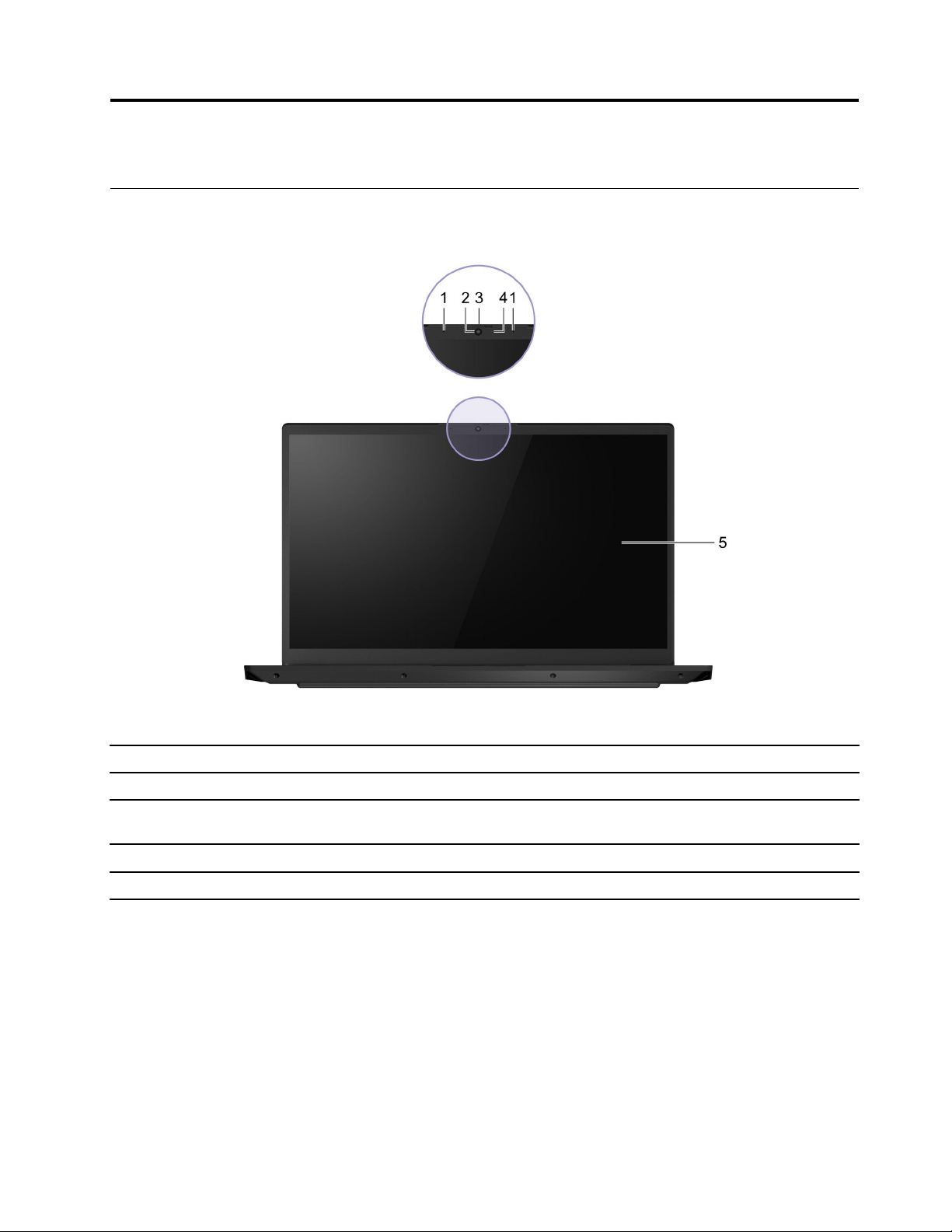
第1章認識您的電腦
正面視圖
圖 例 1. 正 面 視 圖
1.麥克風
2.攝影機
3.攝影機護蓋調節器移動調節器以蓋住或露出攝影機鏡頭。
4.攝影機指示燈
5.螢幕顯示文字、圖形和視訊。
©CopyrightLenovo2021
擷取或錄製音效和語音。
擷取靜態與動態的影像,以供拍照、錄製視訊和視訊聊天之用。
附註:攝影機護蓋可協助您進一步保護您的隱私。
如果指示燈亮起,表示攝影機正在使用中。
1
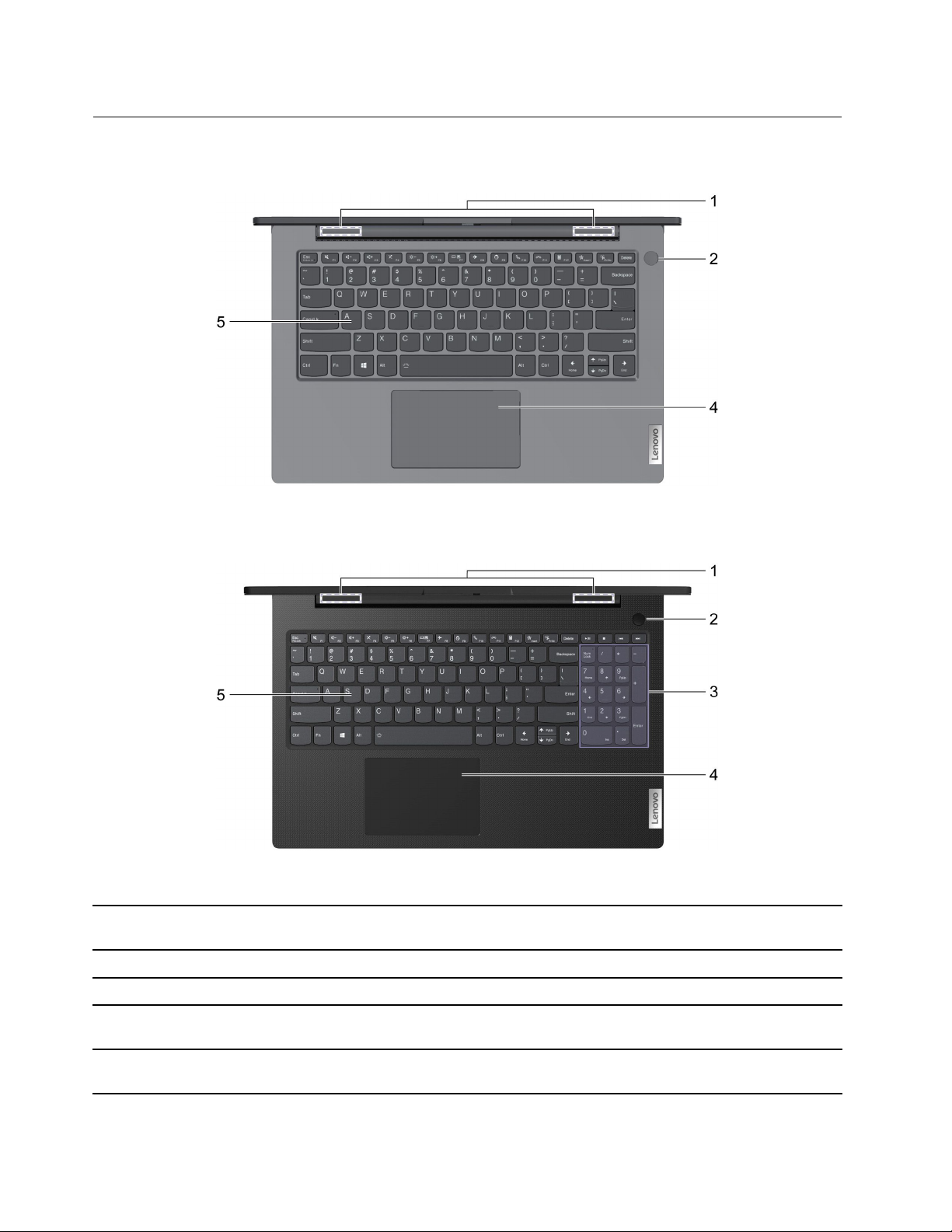
底座視圖
圖 例 2. 底 座 視 圖 —14 吋 機 型
圖 例 3. 底 座 視 圖 —15 吋 機 型
1.無線天線
2.電源按鈕
3.數字鍵盤若要啟用或停用數字鍵盤,請按NumLock鍵。
4.觸控板執行手指觸控和傳統滑鼠的所有功能。
5.鍵盤
傳送和接收內建無線LAN(區域網路)和藍牙模組的無線電波。
附註:從電腦外部無法看見天線。
按下此按鈕可開啟電腦或讓電腦進入睡眠模式。
附註:觸控板也支援多點觸控功能。
輸入字元並與程式互動。
附註:鍵盤也包含快速鍵和功能鍵,可快速變更設定及執行工作。
2使用手冊
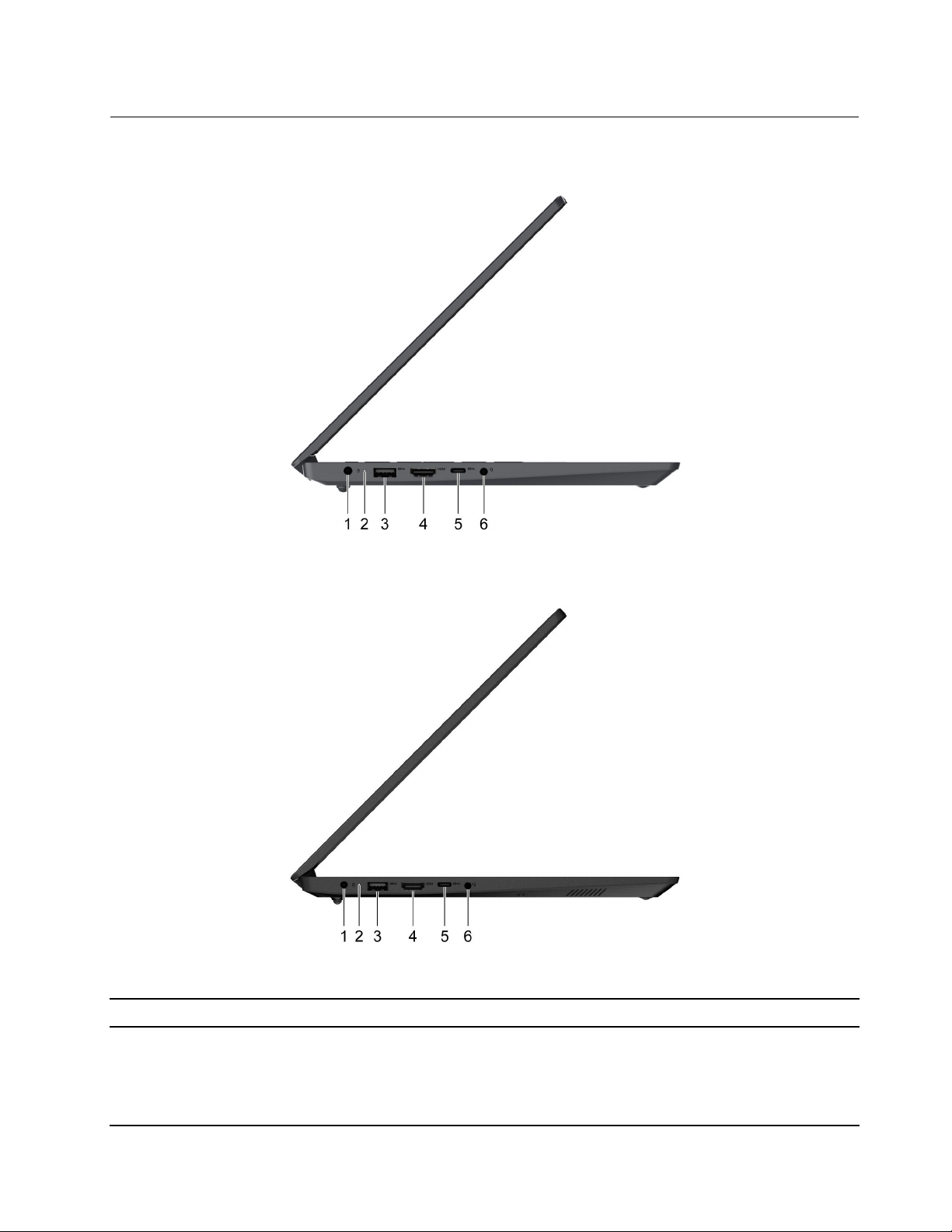
左側視圖
圖 例 4. 左 側 視 圖 —14 吋 機 型
圖 例 5. 左 側 視 圖 —15 吋 機 型
1.電源接頭
2.充電指示燈
使用隨附的電源線和AC電源整流器連接到電源。
指出電腦是否已連接到AC電源。
•持續亮白色:已連接到AC電源;電池容量91%–100%
•持續亮琥珀色:已連接到AC電源;電池容量1%–90%
•熄滅:未連接到AC電源
第1章.認識您的電腦3
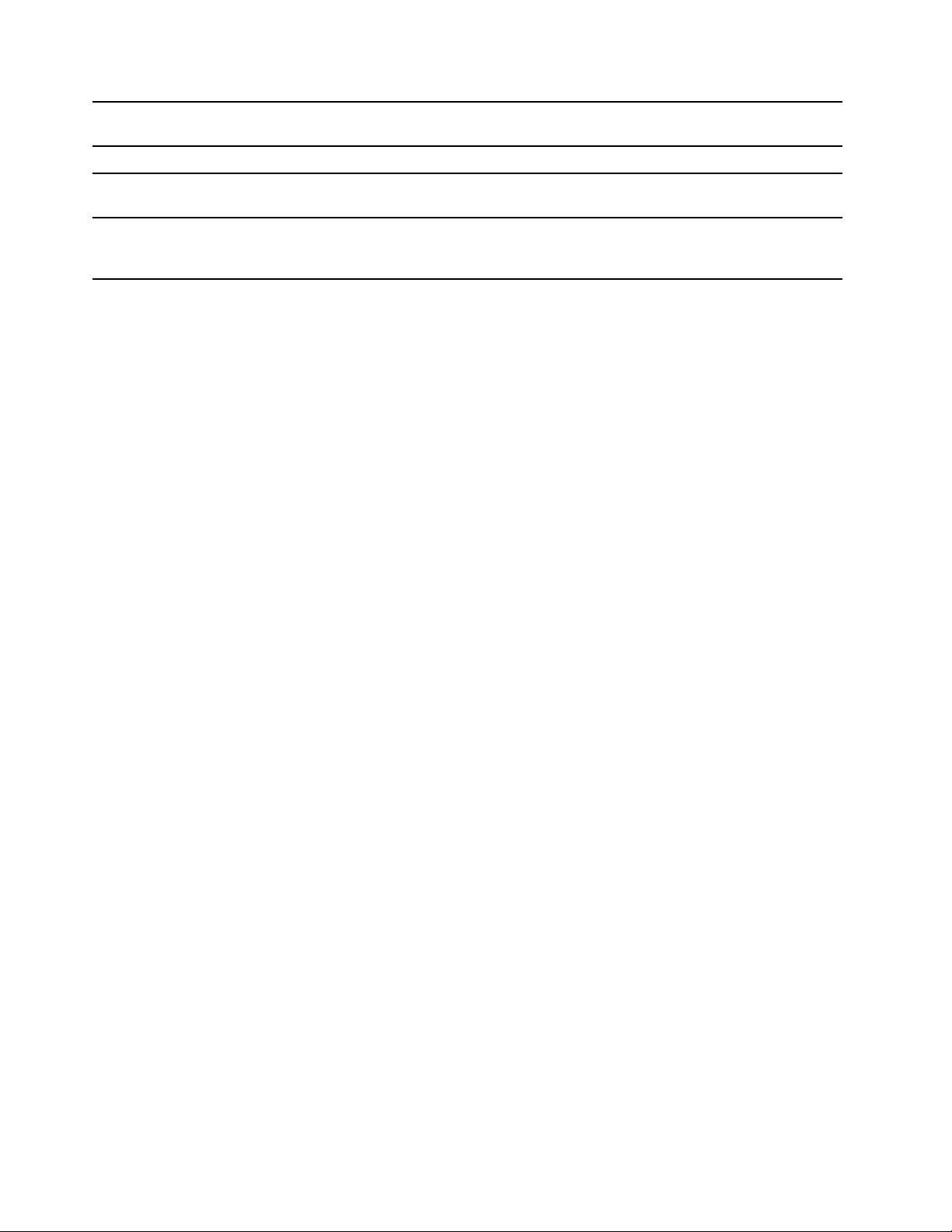
3.USB3.0接頭
連接到與USB相容的裝置,例如USB鍵盤、USB滑鼠、USB儲
存裝置或USB印表機。
4.HDMI
5.USB-C
™
接頭
®
接頭
連接到相容的數位音訊裝置或視訊顯示器(例如HDTV)。
連接至外接式顯示器、儲存或資料裝置。
附註:連接外接式裝置可能需要適當的轉接器。
6.複合式音訊插孔連接有3.5公釐(0.14吋)4極插頭的頭戴式耳機或耳麥。
附註:此插孔不支援獨立的外接式麥克風。如果您使用耳麥,請選
擇單插頭的耳麥。
4使用手冊
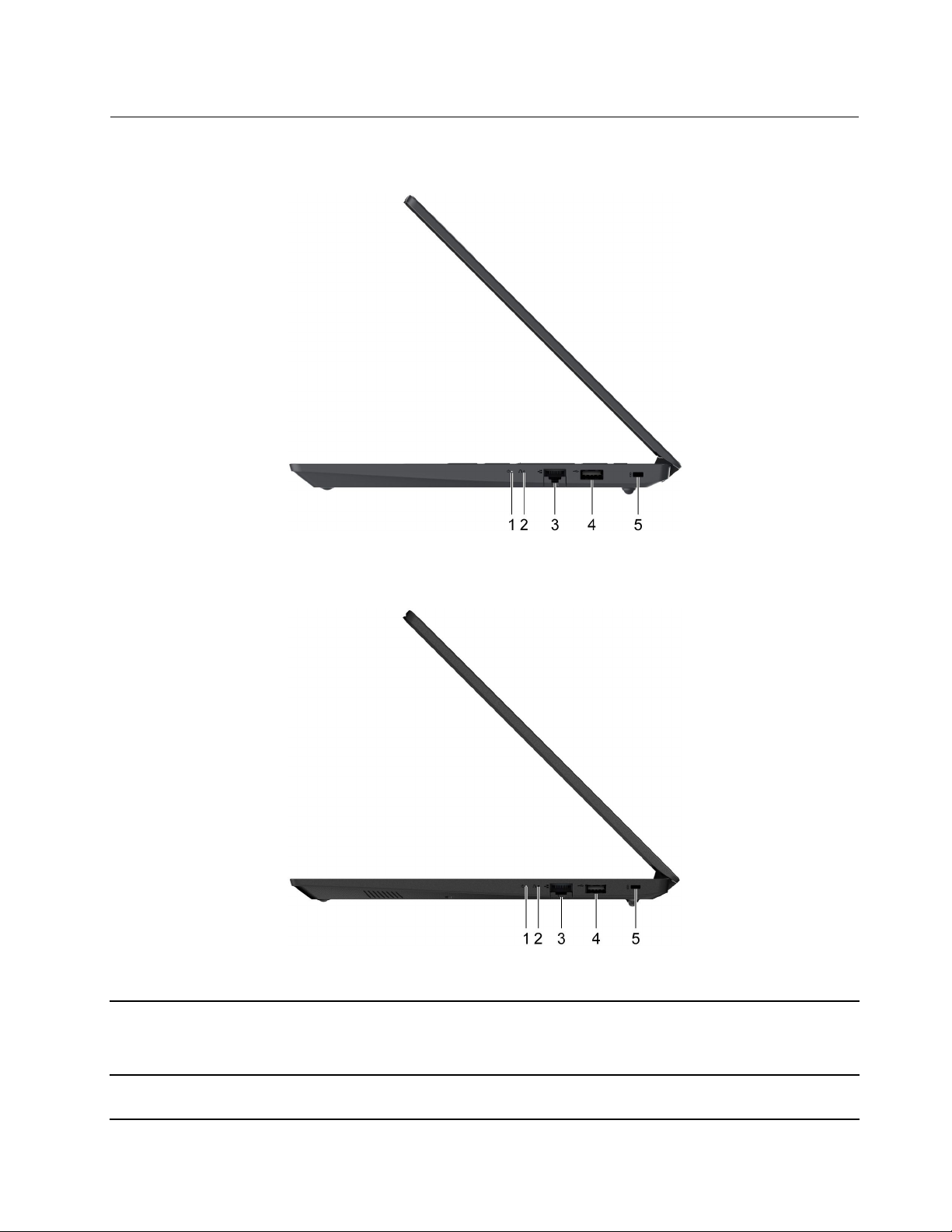
右側視圖
圖 例 6. 右 側 視 圖 —14 吋 機 型
圖 例 7. 右 側 視 圖 —15 吋 機 型
1.電源指示燈•亮起:電腦已開啟。
•閃爍:電腦處於睡眠模式。
•熄滅:電腦已關閉或在休眠模式中。
2.Novo按鈕孔
按下Novo按鈕以開啟Novo按鈕功能表。您可以從功能表中選擇開
啟NormalStartup、BIOSSetup、BootMenu或SystemRecovery。
第1章.認識您的電腦5
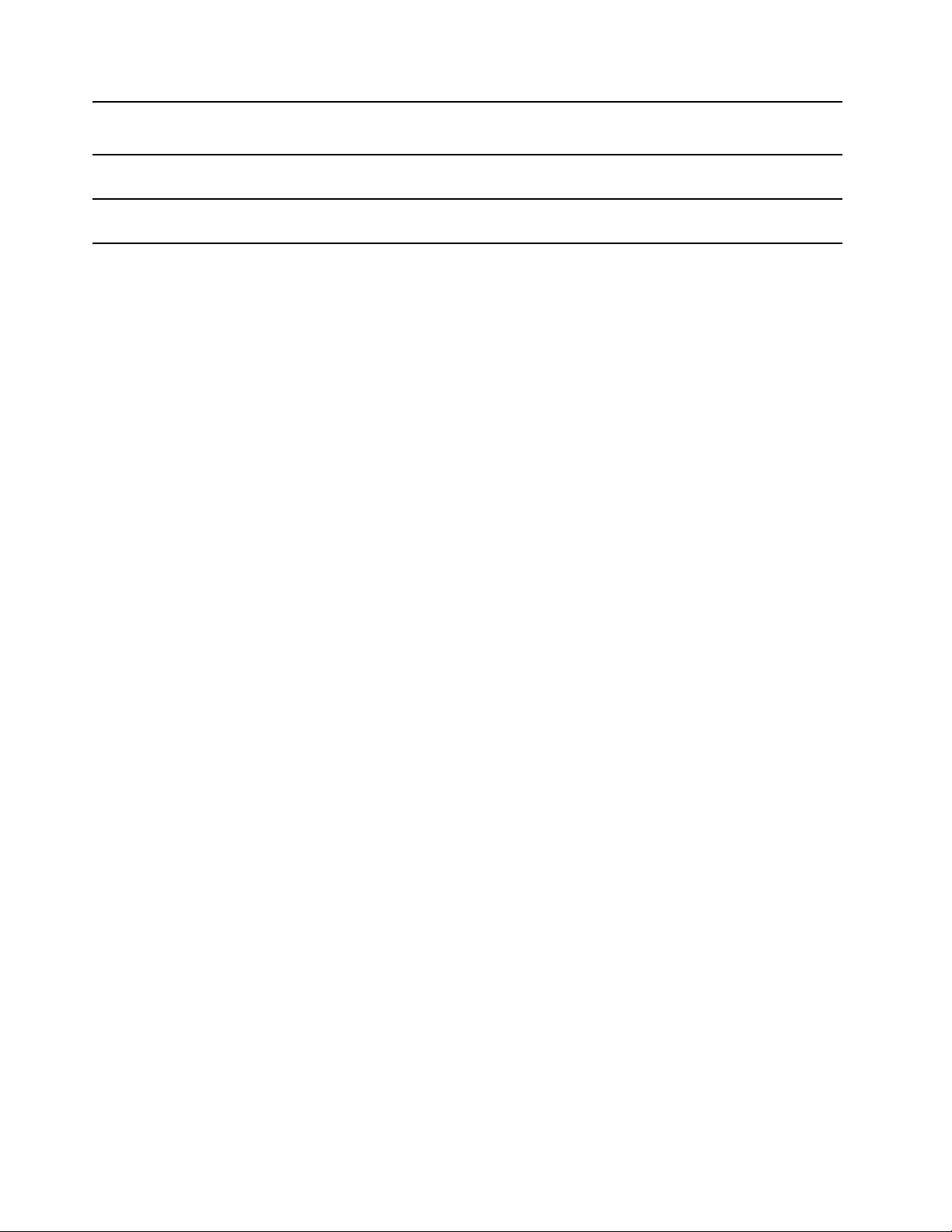
3.乙太網路接頭
連接到區域網路(LAN)。
•支援10/100/1000M乙太網路
4.USB2.0接頭
5.Nano安全鎖插槽
連接到與USB相容的裝置,例如USB鍵盤、USB滑鼠、USB儲
存裝置或USB印表機。
透過相容的防盜纜線鎖,將您的電腦鎖在書桌、桌子或其他固定裝
置上。
6使用手冊
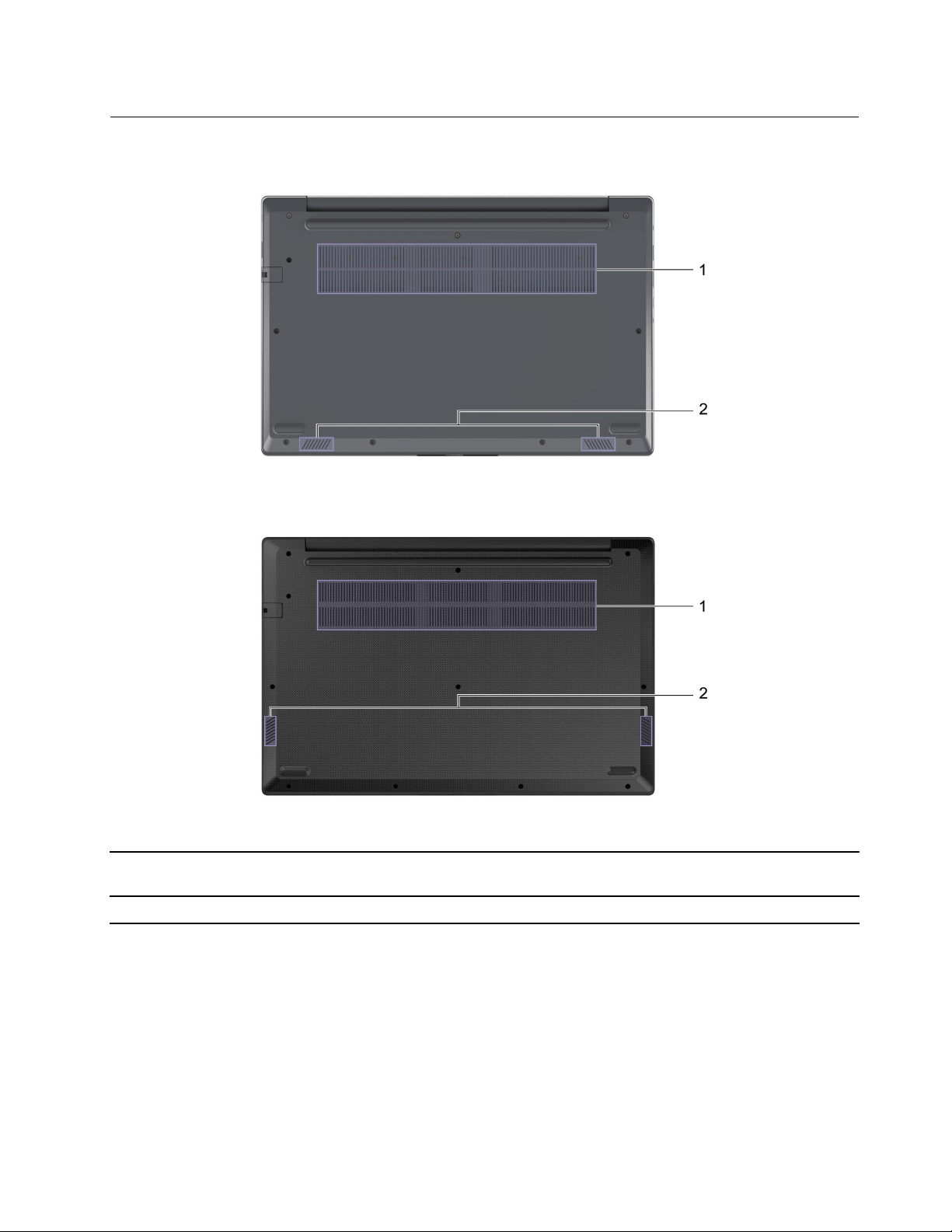
底部視圖
圖 例 8. 底 部 視 圖 —14 吋 機 型
圖 例 9. 底 部 視 圖 —15 吋 機 型
1.通風槽(入口)
2.喇叭發出聲音。
維持流入氣流以散去內部的熱。
附註:請勿堵住通風槽。否則,電腦可能會過熱。
第1章.認識您的電腦7
